如何制作PE
完全DIY pe
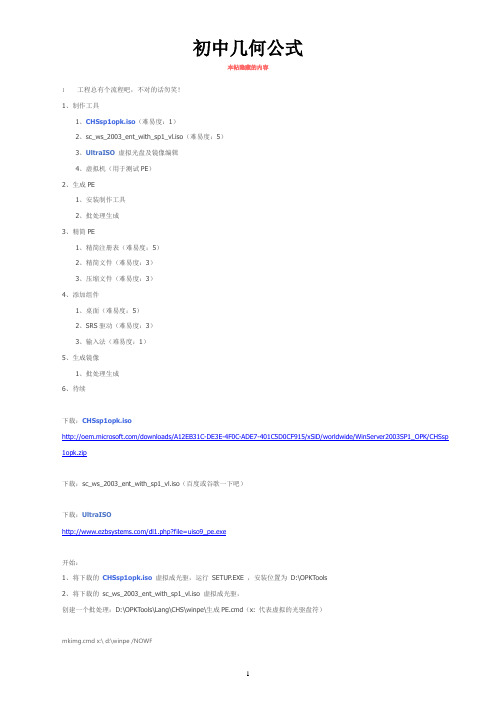
初中几何公式本帖隐藏的内容工程总有个流程吧,不对的话勿笑!1、制作工具1、CHSsp1opk.iso(难易度:1)2、sc_ws_2003_ent_with_sp1_vl.iso(难易度:5)3、UltraISO 虚拟光盘及镜像编辑4、虚拟机(用于测试PE)2、生成PE1、安装制作工具2、批处理生成3、精简PE1、精简注册表(难易度:5)2、精简文件(难易度:3)3、压缩文件(难易度:3)4、添加组件1、桌面(难易度:5)2、SRS驱动(难易度:3)3、输入法(难易度:1)5、生成镜像1、批处理生成6、待续下载:CHSsp1opk.iso/downloads/A12EB31C-DE3E-4F0C-ADE7-401C5D0CF915/xSiD/worldwide/WinServer2003SP1_OPK/CHSsp 1opk.zip下载:sc_ws_2003_ent_with_sp1_vl.iso(百度或谷歌一下吧)下载:UltraISO/dl1.php?file=uiso9_pe.exe开始:1、将下载的CHSsp1opk.iso 虚拟成光驱,运行SETUP.EXE ,安装位置为D:\OPKTools2、将下载的sc_ws_2003_ent_with_sp1_vl.iso 虚拟成光驱,创建一个批处理:D:\OPKTools\Lang\CHS\winpe\生成PE.cmd(x: 代表虚拟的光驱盘符)mkimg.cmd x:\ d:\winpe /NOWF复制代码这样就生成了PE 文件夹了。
3、创建一个批处理:D:\OPKTools\Lang\CHS\winpe\精简文件.cmd2REM 根据您的设置修改下列环境变量:3SET WinPE=d:\winpe4SET RemoveList=D:\OPKTools\Lang\CHS\winpe\serversp1-removelist.txt56cd /d %WinPE%7for /f "eol=;" %%i in (%RemoveList%) do del /q %%i89rd %WinPE%\I386\help /s /q10rd %WinPE%\I386\IME /s /q11rd %WinPE%\I386\inf /s /q12rd %WinPE%\I386\msagent /s /q13rd %WinPE%\I386\WinSxS /s /q14rd %WinPE%\I386\system32\IME /s /q复制代码创建精简列表文件:D:\OPKTools\Lang\CHS\winpe\serversp1-removelist.txt(非官方的,文件太大了,见沙发)创建一个批处理:D:\OPKTools\Lang\CHS\winpe\生成ISO.cmd15oscdimg -bD:\OPKTools\Lang\CHS\winpe\ -n d:\winpe d:\winpe.iso复制代码这样就生成了骨头版的03SP1PE,安装虚拟机测试一下吧!serversp1-removelist.txt 1/21本帖最后由chishingchan 于2011-9-29 18:33 编辑WIN512WIN51IA.SP13winbom.ini4I386\biosinfo.inf5I386\bootfix.bin6I386\bootfont.bin7I386\setupldr.exe8I386\spcmdcon.sys9I386\10I386\winbom.ini11I386\WinSxS\manifests\x86_microsoft.tools.visualcplusplus.runtime-libraries.resources_6595b64144ccf1 df_6.0.0.0_zh-cn_5e1fba9c.cat12I386\WinSxS\manifests\x86_microsoft.tools.visualcplusplus.runtime-libraries.resources_6595b64144ccf1 df_6.0.0.0_zh-cn_5e1fba9c.manifest13I386\WinSxS\manifests\x86_microsoft.tools.visualcplusplus.runtime-libraries_6595b64144ccf1df_6.0.0.0_ x-ww_ff9986d7.cat14I386\WinSxS\manifests\x86_microsoft.tools.visualcplusplus.runtime-libraries_6595b64144ccf1df_6.0.0.0_ x-ww_ff9986d7.manifest15I386\WinSxS\manifests\x86_mon-controls_6595b64144ccf1df_5.82.3790.1830_x-ww_1b6f474a.cat16I386\WinSxS\manifests\x86_mon-controls_6595b64144ccf1df_5.82.3790.1830_x-ww_1b6f474a.manifest17I386\WinSxS\manifests\x86_mon-controls_6595b64144ccf1df_6.0.3790.1830_x-ww_7ae38ccf.cat18I386\WinSxS\manifests\x86_mon-controls_6595b64144ccf1df_6.0.3790.1830_x-ww_7ae38ccf.manifest19I386\WinSxS\manifests\x86_microsoft.windows.cplusplusruntime_6595b64144ccf1df_7.0.3790.1830_x-w w_84e4cbaf.cat20I386\WinSxS\manifests\x86_microsoft.windows.cplusplusruntime_6595b64144ccf1df_7.0.3790.1830_x-w w_84e4cbaf.manifest21I386\WinSxS\manifests\x86_microsoft.windows.gdiplus_6595b64144ccf1df_1.0.3790.1830_x-ww_24c40c 58.cat22I386\WinSxS\manifests\x86_microsoft.windows.gdiplus_6595b64144ccf1df_1.0.3790.1830_x-ww_24c40c 58.manifest23I386\WinSxS\manifests\x86_microsoft.windows.isolationautomation.proxystub_6595b64144ccf1df_1.0.3 790.1830_x-ww_148995c5.cat24I386\WinSxS\manifests\x86_microsoft.windows.isolationautomation.proxystub_6595b64144ccf1df_1.0.3 790.1830_x-ww_148995c5.manifest25I386\WinSxS\manifests\x86_microsoft.windows.isolationautomation_6595b64144ccf1df_1.0.3790.1830_xserversp1-removelist.txt 2/21本帖最后由chishingchan 于2011-9-29 18:34 编辑I386\system32\IME\PINTLGNT\IMSCI NST.EXE2I386\system32\IME\PINTLGNT\ PINTLGC.IMD3I386\system32\IME\PINTLGNT\ PINTLGD.IMD4I386\system32\IME\PINTLGNT\ PINTLGDX.IMD5I386\system32\IME\PINTLGNT\ PINTLGI.IMD6I386\system32\IME\PINTLGNT\ PINTLGIX.IMD7I386\system32\IME\PINTLGNT\ PINTLGL.IMD8I386\system32\IME\PINTLGNT\ PINTLGNE.CHM9I386\system32\IME\PINTLGNT\ PINTLGNT.CHM10I386\system32\IME\PINTLGNT\ PINTLGR.IMD11I386\system32\IME\PINTLGNT\ PINTLGS.IMD12I386\system32\IME\PINTLGNT\ PINTLPHR.EXE13I386\system32\IME\PINTLGNT\ PMIGRATE.DLL14I386\system32\IME\TINTLGNT\ PHHLP.CHM15I386\system32\IME\TINTLGNT\ T16I386\system32\IME\TINTLGNT\ PHHLP.HLP17I386\system32\IME\TINTLGNT\ PHHLPEN.CHM18I386\system32\IME\TINTLGNT\ T19I386\system32\IME\TINTLGNT\ PHHLPEN.HLP。
创建一个属于自己的WinPE(3.1)
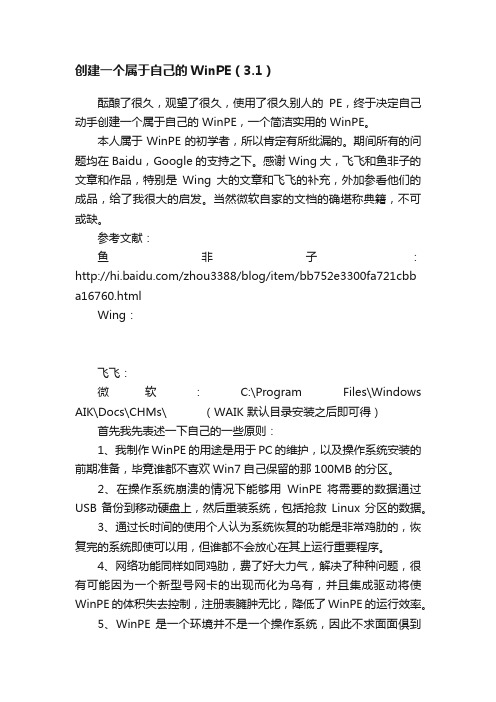
创建一个属于自己的WinPE(3.1)酝酿了很久,观望了很久,使用了很久别人的PE,终于决定自己动手创建一个属于自己的 WinPE,一个简洁实用的 WinPE。
本人属于 WinPE 的初学者,所以肯定有所纰漏的。
期间所有的问题均在 Baidu,Google 的支持之下。
感谢Wing大,飞飞和鱼非子的文章和作品,特别是Wing大的文章和飞飞的补充,外加参看他们的成品,给了我很大的启发。
当然微软自家的文档的确堪称典籍,不可或缺。
参考文献:鱼非子:/zhou3388/blog/item/bb752e3300fa721cbba16760.htmlWing:飞飞:微软:C:\Program Files\Windows AIK\Docs\CHMs\ (WAIK 默认目录安装之后即可得)首先我先表述一下自己的一些原则:1、我制作 WinPE 的用途是用于PC的维护,以及操作系统安装的前期准备,毕竟谁都不喜欢Win7自己保留的那100MB的分区。
2、在操作系统崩溃的情况下能够用WinPE 将需要的数据通过USB备份到移动硬盘上,然后重装系统,包括抢救Linux 分区的数据。
3、通过长时间的使用个人认为系统恢复的功能是非常鸡肋的,恢复完的系统即使可以用,但谁都不会放心在其上运行重要程序。
4、网络功能同样如同鸡肋,费了好大力气,解决了种种问题,很有可能因为一个新型号网卡的出现而化为乌有,并且集成驱动将使WinPE的体积失去控制,注册表臃肿无比,降低了WinPE的运行效率。
5、WinPE 是一个环境并不是一个操作系统,因此不求面面俱到功能强大,只求高效简洁,实用。
6、将不会集成任何 Windows 系统安装器,我还是喜欢安装盘源生引导的安装方式,自然纯正。
其次实现方式的选择:1、WinBuilder 的确是一个制作 WinPE 的利器,但毕竟是老外的作品,使用它做出来的 WinPE 是个中英文混血版,稍稍有点不伦不类,而且体积臃肿,更要命的是加入到 WinPE 的文件你自己无法控制。
pe启动盘使用教程

pe启动盘使用教程PE启动盘使用教程PE(Preinstallation Environment)启动盘是一种便携式系统,可以在计算机无法正常启动时提供一个操作系统环境,方便用户进行故障排查、数据恢复等操作。
下面将简单介绍如何制作和使用PE启动盘。
一、制作PE启动盘1. 准备工作- 一台正常运行的计算机- 一个U盘或光盘- PE启动盘制作工具(如EasyBCD、Rufus等)- PE系统镜像文件(可以从官方渠道下载)2. 制作过程1) 将U盘或插入光盘到计算机中,并确保U盘没有重要文件,因为所有数据将会被格式化。
2) 将PE系统镜像文件解压缩到计算机的一个目录中,如C:\PE。
3) 运行PE启动盘制作工具,并选择制作U盘或光盘的方式,将PE系统镜像文件拷贝到U盘或光盘中。
4) 点击开始制作按钮,等待制作过程完成。
二、使用PE启动盘1. 设置计算机启动方式1) 将制作好的PE启动盘插入需要操作的计算机中。
2) 开机时按下计算机厂商指定的按键(如F12、F2等)进入BIOS设置。
3) 在BIOS设置中将启动顺序设置为从U盘或光盘启动。
2. PE系统操作1) 重新启动计算机,使用PE启动盘启动计算机。
2) PE系统启动后,会出现一个简易的操作界面,可以选择不同的工具进行操作。
常见的操作包括故障排查、数据恢复、系统修复等。
3) 操作界面上通常会有文件管理器、命令提示符等工具,可以根据自己的需要执行相应的操作,比如复制文件、格式化硬盘等。
4) 使用PE启动盘操作完成后,可以重新启动计算机,并在BIOS设置中将启动顺序恢复为正常的硬盘启动。
三、注意事项1. PE启动盘制作时要选择正确的PE系统镜像文件,以免造成系统不兼容的问题。
2. 制作PE启动盘时需要格式化U盘或光盘,确保重要数据已备份。
3. 使用PE启动盘时要小心操作,避免误操作导致数据丢失或系统损坏。
4. PE启动盘并不是解决所有问题的万能工具,有些故障需要专业的维修人员来处理。
PE的制作方法

PE的制作方法1. 简介聚乙烯(Polyethylene,简称PE)是一种常见的塑料材料。
它具有优良的物理性能,如耐化学品腐蚀、良好的韧性、低吸水性等。
本文将介绍PE的制作方法。
2. 原料准备制作PE需要以下原料和设备:•乙烯(Ethylene):作为聚合的原料,可以通过蒸馏和催化剂制备得到。
•催化剂:用于促进聚合反应的催化剂,常用的有金属催化剂和有机催化剂。
•反应器:用于进行聚合反应的设备,通常是高压反应釜。
3. PE制作工艺PE的制作主要通过聚合反应来实现。
下面将详细介绍PE的制作工艺。
3.1 聚合反应PE的聚合反应是指将乙烯分子在催化剂作用下连接起来形成聚合物的过程。
一般采用高压聚合法。
聚合反应可以分为以下几个步骤:1.原料准备:将乙烯和催化剂准备好,确保纯度和质量满足要求。
2.反应器准备:将反应器进行清洗和消毒,确保反应条件的稳定。
3.加料:将乙烯和催化剂加入反应器中,并确保温度和压力的控制。
4.反应:在适当的温度和压力下进行聚合反应,持续一定的时间。
5.中止反应:停止供料,冷却反应器,结束聚合反应。
6.分离产品:将反应器中得到的聚合物进行分离和纯化。
3.2 聚合度控制PE的聚合度对其性能具有重要影响。
通常通过控制反应温度、压力和催化剂种类等因素来控制聚合度。
聚合度越高,PE的分子量也越大,性能也更好。
3.3 后处理制得的PE还需要进行一些后处理步骤,以进一步提高其性能。
常见的后处理方法包括:•粉碎:将聚合得到的大块PE进行机械粉碎,使其成为颗粒或粉末状。
•干燥:将PE颗粒或粉末进行干燥,以去除其表面的水分。
•精炼:通过进一步加工和处理,使PE的质量和性能更加稳定和优良。
4. 安全注意事项在PE制作过程中,需要注意以下安全事项:•催化剂的选择和使用应符合安全规范,并避免接触皮肤和吸入。
•反应器和设备的操作要规范,遵守相关设备使用规程,确保操作人员的安全。
•合理控制聚合反应的温度、压力和时间,避免产生危险情况。
PE制作过程与重装系统过程(图文教程)
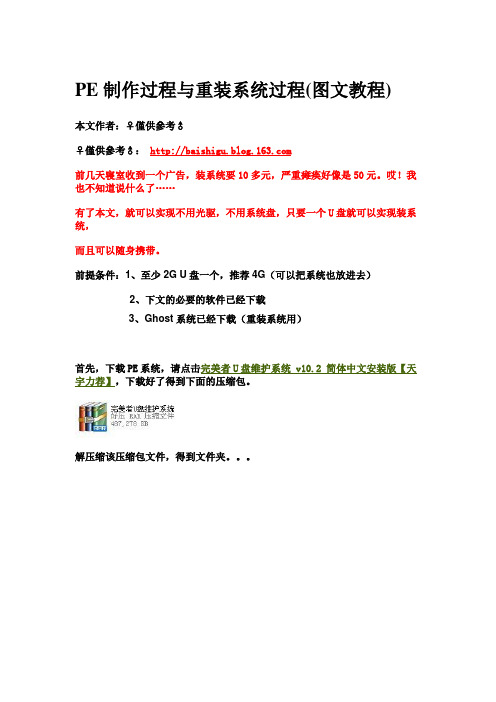
PE制作过程与重装系统过程(图文教程)本文作者:♀僅供參考♂♀僅供參考♂:前几天寝室收到一个广告,装系统要10多元,严重瘫痪好像是50元。
哎!我也不知道说什么了……有了本文,就可以实现不用光驱,不用系统盘,只要一个U盘就可以实现装系统,而且可以随身携带。
前提条件:1、至少2G U盘一个,推荐4G(可以把系统也放进去)2、下文的必要的软件已经下载3、Ghost系统已经下载(重装系统用)首先,下载PE系统,请点击完美者U盘维护系统 v10.2 简体中文安装版【天宇力荐】,下载好了得到下面的压缩包。
解压缩该压缩包文件,得到文件夹。
打开压缩包,我们看到以下的几个文件,最重要的就是那个iso文件,怎么打开它呢?必须下载专门的ISO文件编辑软件,请下载这个文件,点击UltraISO(软碟通) v9.3.6.2750 注册码、下载。
使用UltraISO(软碟通) 打开该ISO文件。
打开文件我们可以看到下图。
接下来就是详细的制作过程了。
菜单栏,“启动”。
下拉,选择“写入硬盘映像”。
插入U盘,自动检测,下拉选择。
选择好设备,点击“格式化”按钮。
格式化完毕之后,点击“写入”按钮,等待。
选择写入方式,一般为USB-HDD。
几分钟之后,写入成功。
重启电脑,设置USB-HDD为第一启动项即可,实现U盘光启,界面如下。
U盘里会存在以下文件,切勿删除,否则导致U盘PE不可用。
您可以放其他文件,请放心。
以下内容主要是装系统的过程,备份、还原系统也将提及。
将刚制作好的PE插入电脑,重启电脑。
重启过程华硕电脑快速按ESC键,惠普电脑按F9,其他品牌不详。
此过程出下以下界面。
选择USB开头的,那是刚制作的PE,我的是金士顿U盘,所以是Kingmax。
等待片刻出现以下界面,选择第一个[A],按Enter。
下图是启动后的界面,如果PE已经损坏,就一定进不了这个界面。
出现将是几条英文,提示的是.........cann't find......(此句前后省略几十英文)选择“通用Gohst工具”选择“运行Ghost11”选择“OK”依次选择Local / Partition / From Image。
制作u盘winpe启动盘

制作u盘winpe启动盘
制作U盘WinPE启动盘的步骤如下:
1. 准备一个U盘,确保其中的数据已备份,因为制作启动盘将删除其中的所有数据。
2. 下载Windows 10镜像文件(ISO文件)。
可以从Microsoft官方网站下载或者通过其他可信源获得。
3. 下载和安装一个制作WinPE启动盘的工具。
常见的工具包括Rufus、WinToUSB、Windows USB/DVD Download Tool等。
这些工具可在互联网上搜索并从官方网站下载安装。
4. 启动制作工具,将U盘插入电脑。
在工具界面上,选择适当的选项,如选择U盘为目标设备、选择ISO文件路径等。
5. 点击开始(Start)或类似按钮开始制作启动盘。
这个过程可能需要一些时间,具体时间取决于U盘速度和电脑性能。
6. 制作完成后,关闭制作工具,并安全地将U盘从电脑中拔出。
现在,你就可以使用制作好的U盘WinPE启动盘来启动电脑,并进行相关操作,如维修系统、备份和还原数据等。
DIY制作PE教程

要改动的地方有 3 个文件和1 个目录名:
1、内部配置文件 PECMD.INI(修改方法见前面说明)
2、\外置程序\WinPE.INI (前面的根指光盘映像的根目录)
3、\WINPE安装\SETUP.INI (老毛桃的安装卸载程序要用它)
4、外置程序的目录名(这个是当然的)
五、添加驱动
在外置程序目录中有一个比较重要的目录“PE_OUTERPART”,核心的外置组件都放在这里。里面有 4 个 CAB 压缩包,分别是 网卡/无线网卡/声卡/显卡 驱动包,而且加载的框架都已经搭好了,在 cmd 脚本中会自动调用 INFCACHEBUILD.EXE 处理驱动程序。我们要做的工作就是获取驱动程序文件,将它们放到相应的驱动包中。
REGEDIT /s REG文件名
则 WinPE 加载外部配置时它会自动导入。
这是最简单的改注册表的方法。但是如果要改的项依赖于外置程序的目录结构(比如要在右键菜单中添加用 UltraEdit32 打开),就不能用上面的方法了,因为外置程序的绝对路径是不确定的(不同的机器中盘符不能确定)。这种情况就需要用原始的 REG 命令来做了(就跟老毛桃在REGDOC.CMD 中的做法一样),这个命令的语法比较艰懂,且注册表键值的表示方法跟 REG 文件不同。在命令提示符下通过 /? 参数可以获得它的用法(中文的哦),提醒一下 /? 参数是个以多层使用的,如 REG /? 得到的是基本参数的说明,如用 REG ADD /? 则可得到 ADD 这个参数的用法……,有了这个命令的基础后,我们来看看是怎么解决不定路径问题的。在 REGDOC.CMD 中有一个环境变量 %TP%,代表的是 REGDOC.CMD 这个文件所在的路径。我们可以通过 %TP%\..\ 表示它的上层目录,%TP%\..\..\ 表示它的上两层目录。用此方法可以索引到外置程序目录内的所有路径,而不用考虑外置程序目录本身的绝对路径。还有个方法就是在 WinPE.INI 中用 PECMD 的 REGI 命令一行行添加,这个比系统的 REG 命令好理解些,同样可以用 %CurDir% 环境变量来索引外置程序目录内的所有路径.直接修改的好处是启动 WinPE 就是所需要设置,不依赖外部配置文件,WinPE 的加载速度也比较快,但麻烦。修改配置文件则比较简单,但要依赖配置文件加载过程(直到加载到那些语句时才会生效),启动时需要额外的时间加载,相当于给系统打补丁去修改默认设置。
通过“通用PE工具箱”创建自己的WINPE
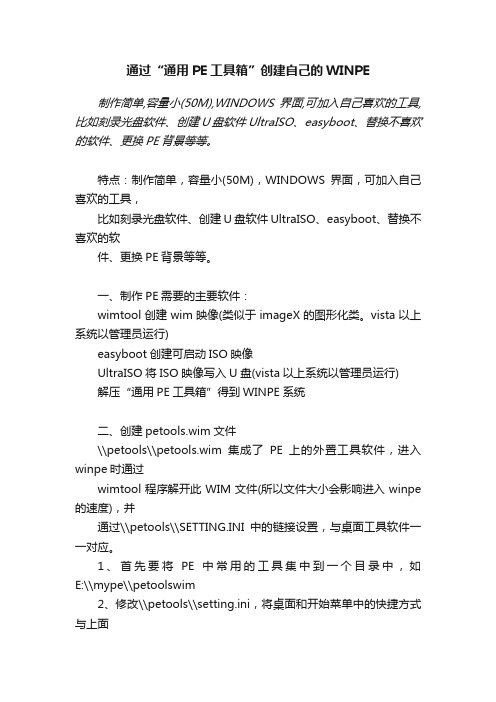
通过“通用PE工具箱”创建自己的WINPE 制作简单,容量小(50M),WINDOWS界面,可加入自己喜欢的工具,比如刻录光盘软件、创建U盘软件UltraISO、easyboot、替换不喜欢的软件、更换PE背景等等。
特点:制作简单,容量小(50M),WINDOWS界面,可加入自己喜欢的工具,比如刻录光盘软件、创建U盘软件UltraISO、easyboot、替换不喜欢的软件、更换PE背景等等。
一、制作PE需要的主要软件:wimtool创建wim映像(类似于imageX的图形化类。
vista以上系统以管理员运行)easyboot创建可启动ISO映像UltraISO将ISO映像写入U盘(vista以上系统以管理员运行)解压“通用PE工具箱”得到WINPE系统二、创建petools.wim文件\\petools\\petools.wim集成了PE上的外置工具软件,进入winpe时通过wimtool程序解开此WIM文件(所以文件大小会影响进入winpe 的速度),并通过\\petools\\SETTING.INI中的链接设置,与桌面工具软件一一对应。
1、首先要将PE中常用的工具集中到一个目录中,如E:\\mype\\petoolswim2、修改\\petools\\setting.ini,将桌面和开始菜单中的快捷方式与上面的外置工具软件一一对应。
3、运行wimool,选“新制和追加”:源目录选上面的目录。
这里是E:\\mype\\petoolswim4、保存文件名。
如e:\\mype\\winpe\\petools\\petools.wim5、按“新建映像”即可制作三、创建可启动ISO文件1、将winpe系统文件拷贝入目录e:\\mype\\winpe2、假设easyboot目录在e:\\easyboot,将e:\\mype\\winpe\\目录下的所有文件拷贝入e:\\easyboot\\disk1目录中3、运行easyboot,点“制作ISO”。
